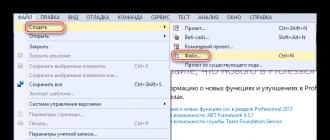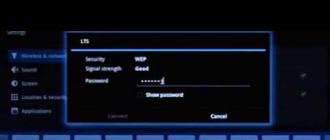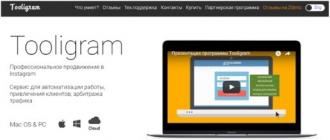Надеюсь вы уже уверенно пользуетесь этой программой постоянно. Очень многие пользователи по всему миру считают Skpe одной из лучших для обмена сообщениями и для совершения звонков как бесплатных так и за небольшую плату в любую точку нашей планеты.
Однако со временем у многих возникает необходимость в удалении определённых сообщений или же всей истории полностью (в целях безопасности или для очистки). И вопрос о том как удалить сообщения в скайпе может возникнуть даже у опытных пользователей. И далее мы с Вами рассмотрим способы как это сделать.
При общении с вашим собеседником по скайпу вся переписка видна как Вам, так и оппоненту. И можно предположить что удаляя сообщения в своем активном окне, вы не сможете удалить эти же сообщения на другой стороне. Однако такой принцип присущ многим мессенджерам, но не для Skype. Разработчики подумали и решили усовершенствовать функцию удаления и создали процедуру таким образом, что сообщение удаляется у вашего оппонента так же как и у вас.
Такой функционал полезен так же и при случае если вы отправили сообщение не тому пользователю и если вы успеете удалить его до того, как на том конце его прочитали, ваше нежелательное сообщение не прочитают. Пользователь увидит только надпись «сообщение удалено». Как по мне — это очень правильная и логичная особенность функции удаления.
Главное успеть удалить сообщение до того, как ваш собеседник его успеет прочитать. В противном случае вы не увидите пункта меню удалить.
Нажимаете правой кнопкой мыши на сообщении, которое необходимо удалить и выбираете пункт меню удалить.

Нажимаем правой кнопкой мыши на сообщении, которое вы хотите удалить
В открывшемся окне подтверждаете свое действие (можно поставить галочку не выводить предупреждения в будущем). Успели — значит удалили 🙂 и адресат больше не прочитает ваше ошибочно отправленное послание.

Подтверждаем действие удаления
Помимо удаления отдельного сообщения, в программе есть возможность удалить всю историю. Так же как и в предыдущей инструкции, нет ничего сложного в том, как как удалить историю в скайпе.
Как удалить историю в скайпе
Удаление всей истории сообщений
Делается удаление истории следующим образом:
- В панели верхнего меню выбираем пункт «Инструменты» и затем в выпадающем меню «Настройки»
- В окне настроек Скайп переходим во вкладку «Безопасность» и во вкладке выбираем «Настройки безопасности». Справа появится вкладка с настройками безопасности общения. Нам необходима кнопка «Очистить историю» под надписью «Сохранять историю…». Учтите, что после удаления истории вернуться или откатить это действие будет невозможно. Вся история сообщений будет удалена безвозвратно. Подумайте два раза перед подтверждением действия. Если вы хотите удалить историю сообщений Скайп от конкретного пользователя, есть хитрость в удалении этого контакта и последующим добавлением этого же контакта к себе в список. Об удалении контакта читайте чуть ниже.


Нажимаем «Безопасность» и во вкладке «Настройки безопасности» удаляем историю сообщений скайп
Как удалить историю сообщений только одного контакта из Skype
Если трюк с удалением контакта не помог или вы не хотите удалять контакт на всякий случай, умные программисты придумали и написали решение данной проблемы. Называется программа SkHistory. Скачать программу можно . Для работы программы необходимо установить Adobe Air т.к. она написана на нем. Установить ее (если все еще не установлена) можно с сайта Adobe .
После установки AIR, разархивируем саму программу для работы с историей и устанавливаем ее.
Чтобы не потерять все сообщения или не испортить весь скайп, сделайте резервную копию истории сообщений. Просто скопируйте папку в другое место. Папка находится: Windows XP: C:\Documents and Settings\USER_NAME\Application Data\Skype или (%APPDATA%/Skype) Windows 7: C:\Users\USER_NAME\AppData\Roaming\Skype
Перед запуском SkHistory, закрываем Skype. Запускаем программу (выглядит интерфейс программы как на изображении снизу) и выбираем в меню «Language» «Русский».

- Далее выбираем аккаунт в котором необходимо удалить историю. Если у вас несколько аккаунтов, выбираете необходимый.
- В новых версиях появилась кнопочка создания резервной копии. Нажимаем ее. И выбираем куда сохранить файл с резервом. В будущем в случае проблем можно будет восстановить все данные по аккаунту.
- Нажимаем кнопку «Выбрать аккаунт».

Выбираем необходимый нам аккаунт, в котором необходимо удалить историю.

После выбора т.н. «жертвы», можете смело удалять либо всю историю, либо конкретное сообщение. И все. Заходим снова в Скайп и проверяем. Все должно работать и удаленных сообщений не должно быть.

Как удалить контакт из скайпа
Удаление контакта
Для удаления контакта в Skype необходимо выбрать собственно сам контакт в списке слева. Нажать на нем правой кнопкой мыши и в выпадающем списке меню выбрать «Удалить из списка контактов». В открывшемся окне подтверждаем удаление.


Блокирование контакта
В отличие от предыдущего метода «Удаления», есть возможность блокировать контакт. Применяется в том случае, если после удаления пользователь настойчиво пытается отсылать вам сообщения или добавляться в ваш контакт список.
Выбираем как и в предыдущем способе имя пользователя и нажимаем правой кнопкой мыши. В выпадающем меню выбираем

Подтверждаем блокировку. Тут же можем удалить этого пользователя из списка и даже отправить сообщение о нарушении в Скайп.

"Скайп" — это программа, которая делает нашу жизнь проще и удобней. Через нее возможно осуществить звонки по всему миру, причем бесплатно. Нужно только иметь подключение к интернету. В этой статье будет рассказано о том, как стереть историю в "Скайпе". Возможно, вы не хотите, чтобы другие пользователи компьютера читали ваши сообщения, или существует какая-либо другая причина. Сделать это можно быстро и без лишних усилий. Для начала нужно разобраться, где находятся настройки истории "Скайпа". Только добравшись до них, мы сможем получить доступ к её удалению.
Где найти историю "Скайпа"?
Для начала нужно разобраться, где же находится история сообщений в "Скайпе". Для того чтобы найти её, вам необходимо в верхней панели выбрать раздел "Инструменты". Кликнув по нему, вам нужно выбрать пункт "Настройки". Также для экономии времени можно воспользоваться горячими клавишами. "Скайп" имеет много таковых. В данном случае достаточно нажать сочетание "Ctrl"+",". При этом результат будет такой же, как если входить вручную.
Итак, перед вами меню настроек "Скайпа". Здесь можно изменить разные функции. Но нас интересует, в "Скайпе", поэтому мы выбираем раздел "Безопасность". Там можно посмотреть информацию о стандартно установленных настройках, а также изменить их. В том числе там можно очистить историю сообщений в "Скайпе".
Настройки безопасности
В настройках безопасности вы сможете выставить множество различных функций. Допустим, вы можете установить, от кого вы желаете принимать звонки - от всех пользователей "Скайпа" либо только от тех, которых вы приняли в свои контакты. Вы можете определить, от кого автоматически принимать видео или чаты. А также посмотреть, что происходит с вашей историей. В "Скайпе" может стоять на ваше усмотрение удаление истории каждую неделю, месяц. А можно не удалять её совсем. Также можно сделать так, чтобы "Скайп" не сохранял историю ваших сообщений вовсе. Во второй вкладке безопасности можно посмотреть список всех заблокированных пользователей (от которых вы не желаете получать сообщения). Также в этом разделе можно заблокировать кого-либо из своих контактов, если вам это необходимо.

Как очистить историю в "Скайпе"?
Для этого вам нужно выполнить те действия, которые были указаны выше. То есть зайти в "Инструменты", далее - в "Настройки", и, выбрав "Безопасность", добраться до истории. Там вы сможете очистить её. Прежде чем нажимать на кнопку очищения истории, следует решить, с какого времени вы желаете её удалить. Определившись с этим вопросом, вы можете смело нажимать кнопку "Очистить историю". Иногда это может занять время, ведь в "Скайпе" может быть достаточно много сообщений, и для удаления их всех может потребоваться несколько минут. Но прежде чем очищать всю историю, стоит несколько раз подумать. Возможно, есть информация, которую требовалось бы сохранить. Поэтому стоит вспомнить, не хранятся ли у вас данные, которые могут вам пригодиться в будущем. Когда вы уже разобрались, как очистить историю в "Скайпе", возможно, у вас возникнет вопрос о том, только одного контакта. Об этом будет расказано в следующих разделах статьи.
Как очистить историю в "Скайпе" одного контакта?

Может быть, вас интересует, как удалить только историю общения с одним вашим другом? К сожалению, эта функция в "Скайпе" отсутствует. Часто в интернете можно найти программы, которые предлагают данную услугу. Но средства, которое действительно работает, нет. Поэтому, к сожалению, это не является возможным. Но есть один выход. В "Скайпе" можно удалять отдельные сообщения, отправленные вами. Таким образом, вы сможете стереть все ваши сообщения. Конечно, это займет много времени, но если вам действительно это нужно, у вас есть только такой выход. Если это вам не подходит, вам придётся очистить историю всего "Скайпа". И на будущее желательно, дабы не возникли такие ситуации, отключить сохранение истории.
Как удалить или откорректировать одно сообщение?

Как уже было указано в статье, в "Скайпе" можно удалять сообщения, отправленные вами. Также их можно редактировать. Если же вы при написании сообщения допустили ошибку, вы сможете, нажав правую кнопку мышки, вызвать и, выбрав «Редактировать сообщение», исправить его. Если же вам требуется полностью удалить это сообщение, вы также можете это сделать. Притом оно будет удалено не только в вашем "Скайпе". Пользователь, которому вы отправляли это сообщение, также не сможет его прочитать. Для этого нужно правой кнопкой мышки нажать на нужное вам сообщение и выбрать раздел "Удалить". После перед вами появится окно с подтверждением ваших действий. Таким образом возможно удалять сообщения и корректировать их.
Надеемся, данная статья помогла вам разобраться с вопросом о том, как очистить историю в "Скайпе", и вы без проблем сможете выполнить это действие.
Skype – бесплатный сервис, который предоставляет возможность вести общение с друзьями и родственниками через интернет. Главными функциями программы является текстовая переписка и звонки. История сообщений и звонков пользователей хранится на сервере и в компьютере пользователя. Давайте рассмотрим вопрос, где найти историю в Skype и как ее удалить.
Где в Скайпе хранится история сообщений и как ее посмотреть
Как правило, срок хранения переписки в Скайпе зависит от настройки программы пользователем. После отправки и получения текстового сообщения его можно найти на сервере в течение месяца. Далее сообщения можно прочитать в специальных папках того устройства, через которое проходил вход в учетную запись. Таким образом, сообщения необходимо искать на жестком диске вашего компьютера. В том случае, если в приложении Скайп нужные текстовые сообщения не смогли отразиться, найти их можно с помощью специальной программы на вашем устройстве.
Удобным для этого является приложение SkypeLogView, которое характеризуется простотой управления и просмотра нужной информации. Перед запуском программы необходимо установить адрес папки с сообщениями на компьютере. Для выполнения данной процедуры нажмите комбинацию из клавиш Win+R. В появившемся окне на экране устройства Выполнить в пустой строке напишите %APPDATA% и нажмите ОК. Перед Вами откроется окно проводника, в котором хранится вся установочная информация программы Skype. Перейдите к тому названию аккаунта, историю сообщений которого Вы хотите почитать. Выделите курсором адрес и скопируйте. Далее запустите программу SkypeLogView и найдите в меню раздел Файл. Перед пользователем откроется список, в котором будет Папка с журналами. Нажмите курсором по разделу и в открытом окне вставьте ссылку на адрес учетной записи. Возле надписи Загружать записи только за указанный период не должно быть галочки, если она стоит, то ее необходимо убрать. Затем перед пользователем откроется журнал с аудио и видео вызовами, а также с текстовыми сообщениями. Здесь Вы найдете информацию про дату, время звонков и сообщений и логин собеседника. Чтобы прочитать текст сообщения необходимо кликнуть по нему кнопкой мыши.

Таким образом, найти текстовую переписку в Скайпе можно на самом сервере в течение месяца или с помощью сторонних программ на своем компьютере.
Где Skype хранит историю звонков
Чтобы просмотреть логи разговоров понадобится запустить программу и провести такие действия:
- Найдите в меню раздел Последние или Контакты.
- Затем отметьте имя собеседника, историю разговоров с которым Вы хотите найти.
- В появившемся окне Вы сможете увидеть все звонки, которые сортируются по датам.
Если в данном разделе Вы не смогли найти записи нужного разговора, Вам следует выбрать вкладку Показать более ранние звонки.
Увидеть историю разговоров можно, открыв диск С на компьютере. В папке Documents и Settings откройте имя пользователя и в Application Data выберите Skype. Затем нажмите на ваш логин в приложении. После проведенных действий пользователь сможет увидеть всю хронологию разговоров с собеседником. Данная информация хранится в файле main.d.b. С этим документом можно проводить различные действия. Вы можете копировать и переносить файл на другое устройство когда планируете удалить программное обеспечение на компьютере.

Как очистить историю звонков и переписки в Скайпе
Очистить логи звонков можно двумя способами: удаление всей истории звонков и сообщений, и очистка записей активности пользователя с конкретным собеседником при помощи дополнительной программы.
Если пользователь хочет удалить всю историю звонков и сообщений, то понадобится провести такую процедуру:
- Зайдите в верхний раздел меню программы и выберите Безопасность.
- Найдите пункт Сохранять историю.
- Курсором мыши нажмите Очистить историю, а затем Удалить.
В настройках приложения можно установить автоматическое удаление логов сообщений и звонков. Для этого в том же разделе нужно выбрать функцию автоматического удаления и определить период времени за который будет исчезать вся активность пользователя.

Для того, чтобы удалить историю переписки и звонков с одним собеседником, нужно скачать и установить дополнительное приложение на устройство. Например, Skype Cleaner, Skype chat helper, SkypeLogView. Давайте рассмотрим, как с помощью Skype chat helper очистить историю в Skype. Чтобы воспользоваться функциями дополнительного приложения понадобится выполнить такие действия:
- Скачайте и установите программу на компьютер или ноутбук. Затем запомните или скопируйте имя пользователя, с которым нужно удалить историю переписки и звонков.
- Закройте программу и запустите Skype Clean, нажав на ярлык на рабочем столе вашего устройства.
- В строке Contact введите имя нужного пользователя.
- Нажмите на кнопку Remove chat history.
- Теперь проверьте историю в Skype.
Программа Skype Cleaner имеет больше функций чем предыдущее приложение. С помощью этой утилиты можно удалить сразу всю историю в Skype, удалить отдельные сообщения и звонки, копировать текст сообщений и редактировать в Блокноте, искать сообщения по ключевым словам.
Желание удалить историю в Скайпе рано или поздно возникает у любого пользователя этой популярной программы для общения. Причины этого явления в основе своей одинаковы. Как говорил древний философ: «Все течет, все изменяется», соответственно, иногда про человека, с которым было интересно вчера, сегодня хочется забыть. А ничто так не способствует забыванию, как удаление всего, что может напоминать о нем. Естественно, это становится первой причиной того, чтобы очистить историю. Вторая наиболее распространенная причина заключается в том, что на одном компьютере может быть несколько пользователей. Само собой, что в таких случаях не хочется делать свою переписку достоянием общественности.
Где хранится история программы "Скайп"
Знание того, как удалять историю в Скайпе, на первый взгляд неотделимо от знания того, где искать все хранящиеся данные относительно профиля. Эта информация хранится на локальном диске, куда произведена инсталляция программы. При желании можно отыскать эту папку и очистить ее, но для этого способа необходимо знать некоторые нюансы программирования. Однако далеко не всегда нужно забивать себе голову лишней информацией, так как есть и другие способы добиться своего, не изучая пути работы программы.
Способ первый
Этот способ подойдет тем, кто ищет, как удалить историю в Скайпе полностью. То есть предполагается абсолютная очистка листа контактов без возможности восстановления. Такой вариант подойдет тем пользователям, которые решили начать все с чистого листа. Итак, открыв настройки, следует выбрать пункт «Безопасность». В открывшемся окне нужно поискать строку меню «Сохранить историю». Под этой опцией расположена клавиша «Удалить», название которой говорит само за себя. Кстати, здесь же можно отключить запоминание истории, если к программе имеют доступ несколько пользователей одновременно.

Способ второй
Второй способ более удобен, так как удалить историю в Скайпе он позволяет выборочно для каждого пользователя. Здесь уже понадобится дополнительный софт, который не составит никакого труда скачать с любого удобного ресурса, поскольку распространяется он совершенно бесплатно. Например, подойдет приложение Skype chat helper. Скачав и установив его, следует осуществить выход из программы "Скайп", после чего можно запускать эту утилиту. Для ее работы нужно знать точный ник контакта, историю общения с которым нужно будет очищать, поэтому перед закрытием окна Скайпа его необходимо скопировать куда-то или записать. Осуществив подготовительный этап, в окне Skype chat helper нужно заполнить две строки - «Username» и «Contact». В первую из них следует вписать собственный ник, а во вторую, соответственно, логин того пользователя, который заставил искать, как удалить историю в Скайпе. Произведя эти действия, нужно будет нажать клавишу «Remove history».

Поиск локального профиля
Поскольку теоретически существует риск, что Skype chat helper сработает некорректно или пользователь допустит какую-либо досадную ошибку, перед тем как удалить историю в Скайпе, будет весьма полезным сделать копию локального профиля. Чтобы осуществить этот процесс, нужно включить режим отображения скрытых файлов и перейти по адресу для Windows XP: C:\Documents and Settings\x\Application Data\Skype\y. Для «семерки»: C:\Users\x\AppData\Roaming\y. В эти адреса следует подставить собственные данные. Вместо «x» ввести имя пользователя в ОС, а «y» заменить на свой логин.
Для корректной и быстрой работы Skype необходимо регулярно чистить приложение от различного мусора. Со временем, в утилите скапливается большое количество серых контактов и сообщений, собираются сотни мегабайт мультимедиа и т.д. Все эти файлы снижают производительность программы и доставляют массу неудобств. Поэтому юзеру важно знать, как почистить Скайп от мусора .
Удаление загруженных файлов с ПК
Функциональная утилита позволяет юзерам передавать разнообразные файлы. Пользователь может отправить или получить через картинку, снимок, документ, инсталлятор, видеозапись, песню и т.д. Все файлы автоматически сохраняются на системном диске в специальной папке. Постепенно в разделе скапливаются гигабайты ненужной информации, которая не только занимает место, но и влияет на работу компьютера.
Для удаления ненужных файлов следует:
Перед пользователем откроется окно с папками утилиты. Все фотографии, документы, изображения, музыка, видео и прочие файлы передаваемые через Скайп хранятся в этой папке. Юзеру остаётся только войти в каталог и выбрать ненужные элементы, которые можно удалить.
Перед процедурой следует зайти в «Панель управления» – «Параметры папок» – «Вид». Во вкладке необходимо поставить галочку возле «Показывать скрытые файлы», и кликнуть на «Применить». Это необходимо для отображения спрятанных вкладок во всех разделах.
Добраться до раздела с загруженными в Скайп файлами можно и при помощи настроек приложения. Пользователю нужно зайти в «Инструменты», выбрать опцию «Настройки», и нажать на пункт «Чаты и смс». В нижней части окна кликнуть на «Received Files», после чего откроется раздел со скачанными файлами.
Удаление истории сообщений
Горы сообщений также мешают работе утилиты. Юзеру следует регулярно чистить историю в компьютерной версии Skype. Выполнить процедуру можно за считанные минуты, пользователю потребуется только:

Абонент может настроить автоматическое удаление данных. Для этого необходимо только нажать на стрелочку, расположенную под «Сохранять историю». Приложение предлагает хранить данные: всегда, 2 недели, 1,2 или 3 месяца. Также можно вовсе не сохранять информацию.
Очистка телефонов и планшетов
Разработчики выпустили не только компьютерную версию Скайпа, но и мобильную программу. Юзеры могут поставить утилиту на устройство под руководством операционной системы Андроид либо iOS. Однако мобильные аппараты также нуждаются в регулярной «уборке». Для удаления сообщений с телефона нужно:

Конечно, такой способ отнимает немало времени, поскольку человеку придётся проделывать аналогичную процедуру для каждого диалога. Но что делает, если необходимо стереть историю из всех чатов сразу? Решение есть, абоненту нужно.